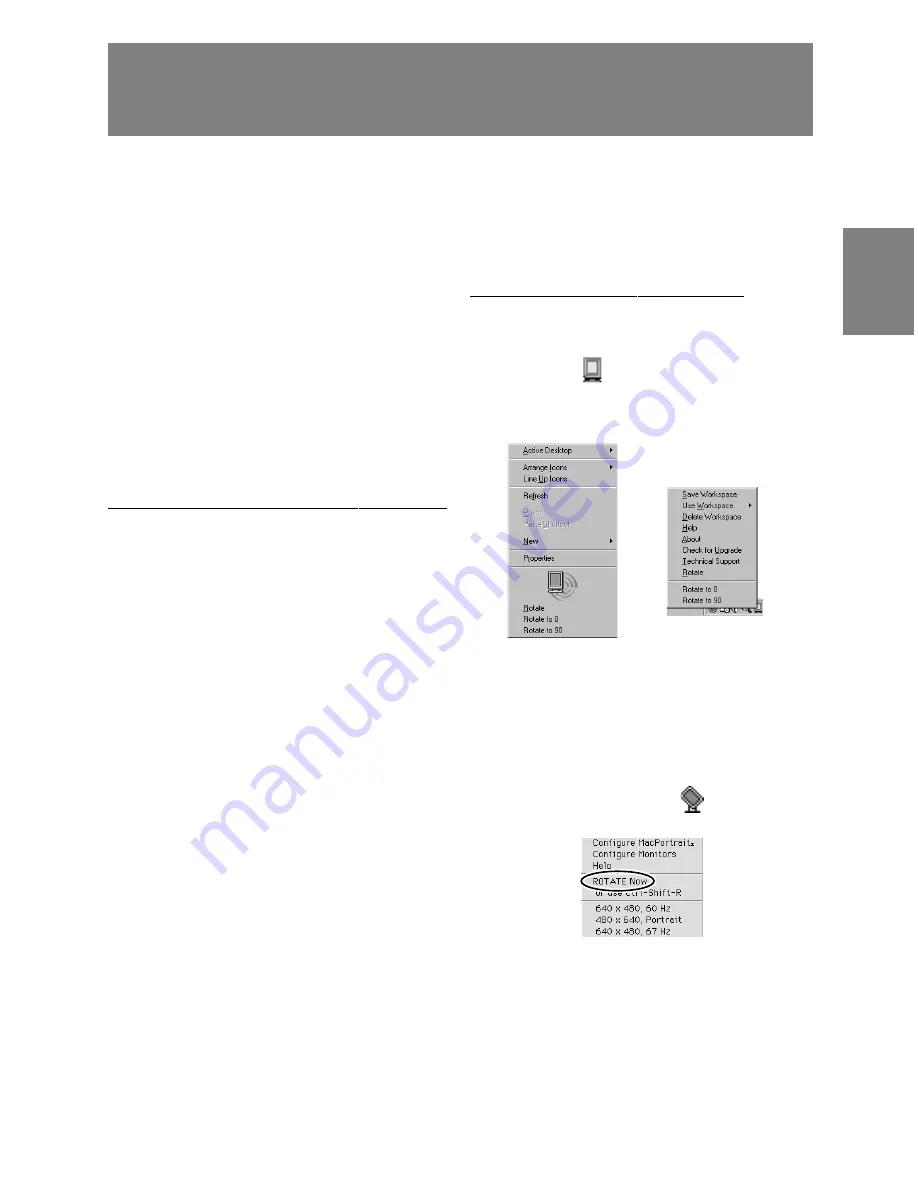
65
English
Deutsc
h
Fran
ç
ais
Italiano
Espa
ñ
ol
English
Informationen zur Pivot-Software
(vertikale oder horizontale Anzeige)
Beim Drehen sollte die Ausrichtung des Displays
unter Verwendung der Pivot-Software geändert
werden.
Kompatible Betriebssysteme (OS) für die Pivot-
Software (Probeversion), die mit dem Monitor
mitgeliefert wird:
Windows 98/2000/Me/XP
Macintosh OS 8.x - 9.1
-
Abhängig vom verwendeten Grafik-
Beschleuniger kann die Verwendung der Pivot-
Software nicht möglich sein, selbst wenn ein
kompatibles Betriebssystem verwendet wird.
Für Produktinformationen und Fragen bezüglich
Pivot-Software:
Portrait Displays, Inc.
(http://www.portrait.com)
Installation der Pivot-Software (Probeversion)
Für Windows
1. Beenden Sie alle laufenden Programme.
2. Die mitgelieferte CD-ROM in das CD-ROM
Laufwerk des Computer einlegen.
3. Öffnen Sie den [My computer] der CD-ROM.
4. Doppelklicken Sie den Ordner [Pivot].
5. Doppelklicken Sie [SETUP.exe].
6. Klicken Sie [Next] an.
7. Wählen Sie [I accept the tems in the License
Agreement].
8. Klicken Sie [Next] an.
9. Geben Sie Ihre Kundeninformationen ein: [User
Name] und [Organization].
10. Klicken Sie [Next] an.
11. Klicken Sie [Install] an.
Die Installation beginnt.
12. Wenn die Meldung zur Beendigung der
Installation angezeigt wird, klicken Sie [Next]
an.
13. Klicken Sie [Finish] an.
14. Klicken Sie [Yes] an und starten Sie Ihren
Computer neu.
Für Macintosh
1. Beenden Sie alle laufenden Programme.
2. Die mitgelieferte CD-ROM in das CD-ROM-
Laufwerk des Computer einlegen.
3. Öffnen Sie die CD-ROM.
4. Doppelklicken Sie den Ordner [Pivot].
5. Wählen Sie die gewünschte Sprache.
6. Doppelklicken Sie [Install MacPortrait].
7. Ziehen Sie das [MacPortrait Install]-Symbol auf
das gewünschte Laufwerk.
Die Installation beginnt.
8. Wenn die Meldung zur Beendigung der
Installation angezeigt wird, klicken Sie [Restart]
an.
Umschalten der Display-Ausrichtung
Für Windows
1.Klicken Sie mit der rechten oder linken
Maustaste auf
rechts unten auf dem
Bildschirm.
2.Wählen Sie [Rotate], [Rotate to 0] oder [Rotate to
90].
Rotate ........... Die Displayausrichtung wird
umgeschaltet.
Rotate to 0 .... Die Displayausrichtung wird auf
horizontale Anzeige umgeschaltet.
Rotate to 90 .. Die Displayausrichtung wird auf
vertikale Anzeige umgeschaltet.
Für Macintosh
Wählen Sie [ROTATE Now] aus
auf der
unteren rechten Seite der Anzeige.
Jedesmal bei der Wahl von [ROTATE Now] ändert
sich die Ausrichtung des Displays.
- Die Drehung des Displays zur Übereinstimmung
der Ausrichtung des Displays wird manuell
ausgeführt. (S.40)
- Die Ausrichtung des Displays im OSD-Menü wird
unter Verwendung von [OSD PIVOT] im Menü
[MODE SELECT-2] umgeschaltet. (S.52,55)
Содержание LL-T1815
Страница 36: ...36 ...
Страница 66: ...66 ...
Страница 96: ...96 ...
Страница 126: ...126 ...
Страница 156: ...SHARP CORPORATION 2002 SHARP CORPORATION 02J DSC1 TINSM1042MPZZ 1 ...
















































